將多個使用者移至試驗資料庫
您可以使用商務用 Skype Server 2019 控制面板或商務用 Skype Server 2019 管理命令介面,將多個使用者從舊版集區移至商務用 Skype Server 2019 試驗集區。
本文內容
使用商務用 Skype Server 2019 控制面板移動多個使用者
使用商務用 Skype Server 2019 管理命令介面移動多個使用者
使用商務用 Skype Server 2019 管理命令介面同時移動所有使用者
使用商務用 Skype Server 2019 控制面板移動多個使用者
開啟商務用 Skype 伺服器控制面板。
選 取 [使用者],選取 [搜尋],然後選取 [ 尋找]。
選取要移至商務用 Skype Server 2019 集區的兩個使用者。 在此範例中,我們會移動使用者陳陽和 Claus Hansen。
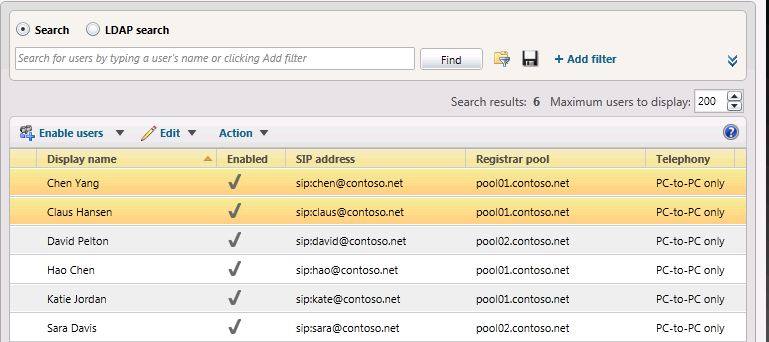
從 [ 動作] 功能表中,選 取 [將選取的使用者移到集區]。
從下拉式清單中,選取商務用 Skype Server 2019 集區。
選取 [動作],然後選 取 [移動選取的使用者以集區]。 選取 [確定]。
![[移動使用者]、[目的地註冊機構集區] 對話框。](../sfbserver2019/media/migration_lyncserver_from_lyncserver2010_cpanelmoveuserselectpooldialog.png)
確認用戶的註冊機構 集區 欄現在包含商務用 Skype Server 2019 集區,這表示使用者已成功移動。
使用商務用 Skype Server 2019 管理命令介面移動多個使用者
開啟商務用 Skype Server 2019 管理命令介面。
在命令行中,輸入下列內容,並以您要移動的特定用戶名稱取代 User1 和 User2 ,然後以目的地集區名稱取代 pool_FQDN 。 在此範例中,我們會移動使用者 Chen Chen 和 Katie Jordan。
Get-CsUser -Filter {DisplayName -eq "User1" -or DisplayName - eq "User2"} | Move-CsUser -Target "pool_FQDN"
在命令列輸入下列內容:
Get-CsUser -Identity "User1"註冊 機構集區 身分識別現在應該會指向您在上一個步驟中指定 為pool_FQDN 的集區。 此身分識別的目前狀態可確認使用者已成功移動。 重複步驟以確認 已移動User2 。
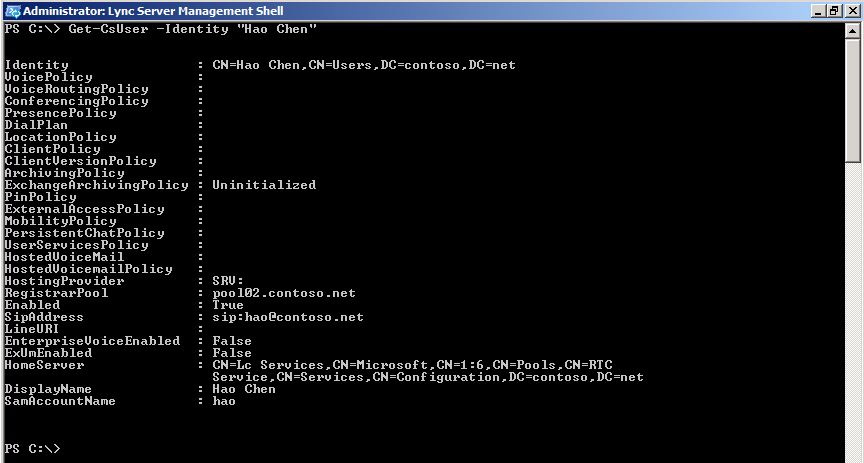
使用商務用 Skype Server 2019 管理命令介面同時移動所有使用者
在此範例中,所有用戶都會回到舊的集區 (pool01.contoso.net) 。 我們使用商務用 Skype Server 2019 管理命令介面,同時將所有使用者移至商務用 Skype Server 2019 集區 (pool02.contoso.net) 。
開啟商務用 Skype Server 2019 管理命令介面。
在命令列輸入下列內容:
Get-CsUser -OnLyncServer | Move-CsUser -Target "pool_FQDN"
為其中一個試驗用戶執行 Get-CsUser 。
Get-CsUser -Identity "Hao Chen"每個用戶的 註冊機構集區 身分識別現在會指向您在上一個步驟中指定為 pool_FQDN 的集區。 此身分識別的目前狀態可確認使用者已成功移動。
此外,我們可以在商務用 Skype Server 2019 [控制面板] 中檢視使用者清單,並確認註冊機構集區值現在已指向商務用 Skype Server 2019 集區。
![商務用 Skype Server 2019 [控制面板] 使用者清單。](../sfbserver2019/media/migration_lyncserver_cpanel_fromlyncserver2010_move-csuserverifyhao.jpg)